- 绿色版查看
- 绿色版查看
- 绿色版查看
- 绿色版查看
- 绿色版查看
注意事项:
在mac软件的下载安装中一般会遇到如下三种报错情况,现在华军小编来给大家做出解答,还请遇到报错的仔细观看:
1、“...软件已损坏,无法打开,你应该将它移到废纸篓”
2、“打不开...软件,因为它来自身份不明的开发者”
3、“打不开...软件,因为Apple无法检查其是否包含恶意软件”
当遇到上述三种情况时,我们应该:
1、首先设置:开启任何来源
2、大部分软件设置开启任何来源后,即可正常下载安装;小部分软件由于ios对未签名应用权限的限制,需要通过执行命令行代码来绕过应用签名认证。 因此需要:执行命令绕过ios的公证Gatekeeper。
3、上述操作如果均无法解决,那就需要:关闭SIP系统完整性保护。
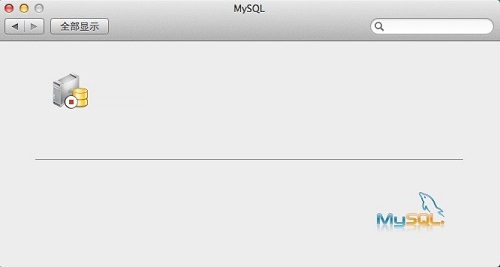
MySQL server Mac软件特色
1、灵活性
关联数据库将数据保存在不同的表中,而不是将所有数据放在一个大仓库内,这样就增加了速度并提高了灵活性。
2、速度快、成本低、开放源码
MySQL的SQL语言是用于访问数据库的最常用标准化语言,MySQL软件采用了双授权政策(本词条“授权政策”),它分为社区版和商业版,由于其体积小、速度快、总体拥有成本低,尤其是开放源码这一特点,一般中小型网站的开发都选择MySQL作为网站数据库,由于其社区版的性能卓越,搭配PHP和Apache可组成良好的开发环境。
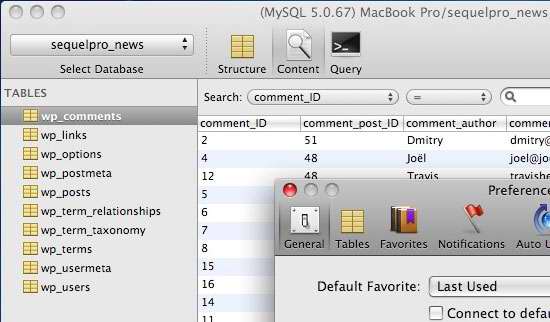
MySQL server Mac软件优势
1.加入非常强大的存储引擎。
2.拥有非常丰富的Unicode字符集。
3.加入新的RESTORE语句进行备份操作。
4.对于SCHEMA数据库进行优化改进还加了不少新列。
5.针对子查询也做了优化方便用户去批量访问。
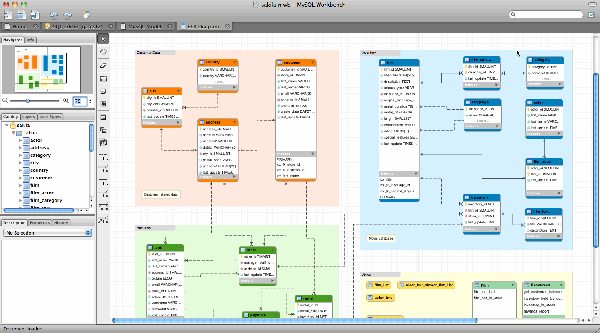
MySQL server Mac常用命令总结
1、使用SHOW语句找出在服务器上当前存在什么数据库:
mysql> SHOW DATABASES;
2、创建一个数据库MYSQLDATA
mysql> CREATE DATABASE MYSQLDATA;
3、选择你所创建的数据库
mysql> USE MYSQLDATA; (按回车键出现Database changed 时说明操作成功!)
4、查看现在的数据库中存在什么表
mysql> SHOW TABLES;
5、创建一个数据库表
mysql> CREATE TABLE MYTABLE (name VARCHAR(20), sex CHAR(1));
6、显示表的结构:
mysql> DESCRIBE MYTABLE;
7、往表中加入记录
mysql> insert into MYTABLE values (”hyq”,”M”);
8、用文本方式将数据装入数据库表中(例如D:/mysql.txt)
mysql> LOAD DATA LOCAL INFILE “D:/mysql.txt” INTO TABLE MYTABLE;
9、导入.sql文件命令(例如D:/mysql.sql)
mysql>use database;
mysql>source d:/mysql.sql;
10、删除表
mysql>drop TABLE MYTABLE;
11、清空表
mysql>delete from MYTABLE;
12、更新表中数据
mysql>update MYTABLE set sex=”f” where name=’hyq’;
MySQL server Mac更新日志
1.修改用户提交bug
2.添加新功能
华军小编推荐:
MySQL server Mac使用起来十分简单,操作界面优化让您能够轻松找到想要的功能,快来下载吧。小编还为您精心准备了百度输入法 For Mac、Mac OS X、CrossOver Pro For Mac、Boot Camp、易我数据恢复软件






































有用
有用
有用